立即下载
没有对应的手机版,本软件为电脑版,电脑版软件不支持手机安装
Dev c++是一款非常不错的编程开发环境编译器,对于一些编程人员来说面对这些软件应该是挺多的,这款软件的功能非常的强大给力,它是在dev-C++的基本上进行修改调整的,非常的方便好用,让整个编辑速度变得非常的快,而且操作什么的也非常的简单方便,不管是资深编程人员还是初学的朋友们都非常的适合。该款软件有着非常多的套件工具,并且自带了mingw等自由软件,能够实时的获取最新的各种工具,同时这款软件也是各种编程比赛的指定工具,这也侧面说明了这款软件是多么的牛逼厉害了,不管是用来处理什么都能够很好的解决完成,可能刚学的小伙伴们可能还听不太懂什么意思,简单点来说它就是通过IDE封装了编辑还有编译的C++源代码工具,在这小编给大家带来了Dev c++安装包中文绿色版,有兴趣的朋友们快来下载体验吧!
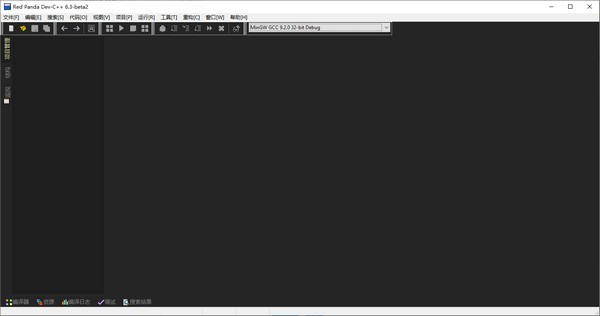
在提示出现时,按TAB键完成补全
极大的改进了符号自动完成功能。(像在CLion/IDEA/PyCharm中一样)
重新设计并极大的改进了调试功能:
可以设置断点条件
重新设计了调试面板,增加了按钮栏/调用栈列表/断点列表
增加了调试工具栏
增加gdb主控台
监视窗口中的信息更新更加及时和准确。
极大的改进了左侧的结构浏览器:
正确显示当前程序中的宏、类型、类、变量和函数定义
按照类型或者字典序进行排序
显示/隐藏继承成员
用不同图标区分静态/非静态定义
对代码解析器做了大量bug修正和改进,更快且更准确
在运行和调试主控台程序时,可以用一个数据文件代替标准输入(键盘输入)。这样可以减少调试程序时反复输入数据的麻烦。
集成EGE绘图库和海龟作图库及其项目模板,以提升初学者的学习兴趣。
缺省使用Debug编译配置,并打开-Wall-Wextra-Werror选项,以帮助初学者更早的发现程序中的错误,并养成良好的编程习惯。
支持打开、编辑和编译UTF-8编码的源代码文件。
增加重构->符号重命名功能。
GCC 9.2和GDB 9.2(Mingw.org版,兼容Windows XP)
兼容Windows XP/Windows 7/Windows 10
支持Windows 7/Windows 10高DPI(需要设置,参见使用说明)
其他改进和错误修正不能一一列举,请查看功能说明和更新历史。

2、接下来,在弹出的anguage的蓝色位置处点击下拉框,选择简体中文,回车确定。

3、确定之后,这时软件就变成了简体中文的了。

2、在下面的”Add these following commands when calling linker” 的编辑框里写入:-g3;
3、转到programs页,把gcc行修改为:gcc.exe -D__DEBUG__;
4、把g++行修改为g++.exe -D__DEBUG__ ,点击ok。
5、重新编译,就能调试了。
1、增强:在项目中修正reparse头文件(不要在其他文件中丢失函数定义)
2、修复:重命名符号后,对更改过的文件进行修复。
3、修正:重命名符号将在文件的最后一行添加新的内容。
4、修复:在项目中重命名符号时,devcpp随机崩溃。
5、修正:重命名符号/重新格式化文件时闪烁的问题
6、增强:当重命名符号/重新格式化代码时,设置鼠标光标等待。
7、修正:在cpp解析器中使用关键部分以避免资源冲突。
8、增强:重新格式化代码后对文件进行修复。
9、修正:当使用鼠标设置新的圆点位置时,代码完成标志不清除。
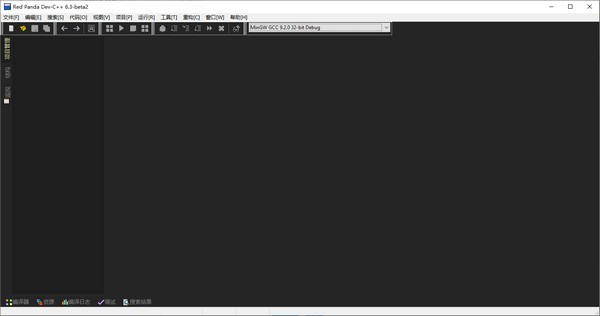
软件功能
使用Alt+/代替Ctrl+Space进行提示在提示出现时,按TAB键完成补全
极大的改进了符号自动完成功能。(像在CLion/IDEA/PyCharm中一样)
重新设计并极大的改进了调试功能:
可以设置断点条件
重新设计了调试面板,增加了按钮栏/调用栈列表/断点列表
增加了调试工具栏
增加gdb主控台
监视窗口中的信息更新更加及时和准确。
极大的改进了左侧的结构浏览器:
正确显示当前程序中的宏、类型、类、变量和函数定义
按照类型或者字典序进行排序
显示/隐藏继承成员
用不同图标区分静态/非静态定义
对代码解析器做了大量bug修正和改进,更快且更准确
在运行和调试主控台程序时,可以用一个数据文件代替标准输入(键盘输入)。这样可以减少调试程序时反复输入数据的麻烦。
集成EGE绘图库和海龟作图库及其项目模板,以提升初学者的学习兴趣。
缺省使用Debug编译配置,并打开-Wall-Wextra-Werror选项,以帮助初学者更早的发现程序中的错误,并养成良好的编程习惯。
支持打开、编辑和编译UTF-8编码的源代码文件。
增加重构->符号重命名功能。
GCC 9.2和GDB 9.2(Mingw.org版,兼容Windows XP)
兼容Windows XP/Windows 7/Windows 10
支持Windows 7/Windows 10高DPI(需要设置,参见使用说明)
其他改进和错误修正不能一一列举,请查看功能说明和更新历史。
dev c++怎么调中文
1、首bai先打开devc++英文du的软zhi件,点击菜单栏的Tools,并dao选择菜单中的zhuanEnvirnoment Options,打开环境设shu置。
2、接下来,在弹出的anguage的蓝色位置处点击下拉框,选择简体中文,回车确定。

3、确定之后,这时软件就变成了简体中文的了。

调试不能用解决方案
1、在Dev c++“工具”-》编译选项-》”Add following commands when calling complier”下面的编辑框里写入:-g3;2、在下面的”Add these following commands when calling linker” 的编辑框里写入:-g3;
3、转到programs页,把gcc行修改为:gcc.exe -D__DEBUG__;
4、把g++行修改为g++.exe -D__DEBUG__ ,点击ok。
5、重新编译,就能调试了。
更新日志
v6.3-beta21、增强:在项目中修正reparse头文件(不要在其他文件中丢失函数定义)
2、修复:重命名符号后,对更改过的文件进行修复。
3、修正:重命名符号将在文件的最后一行添加新的内容。
4、修复:在项目中重命名符号时,devcpp随机崩溃。
5、修正:重命名符号/重新格式化文件时闪烁的问题
6、增强:当重命名符号/重新格式化代码时,设置鼠标光标等待。
7、修正:在cpp解析器中使用关键部分以避免资源冲突。
8、增强:重新格式化代码后对文件进行修复。
9、修正:当使用鼠标设置新的圆点位置时,代码完成标志不清除。
展开全部内容



















点击星星用来评分